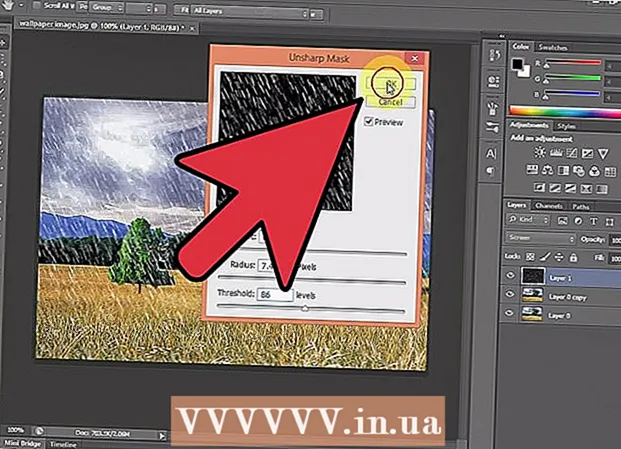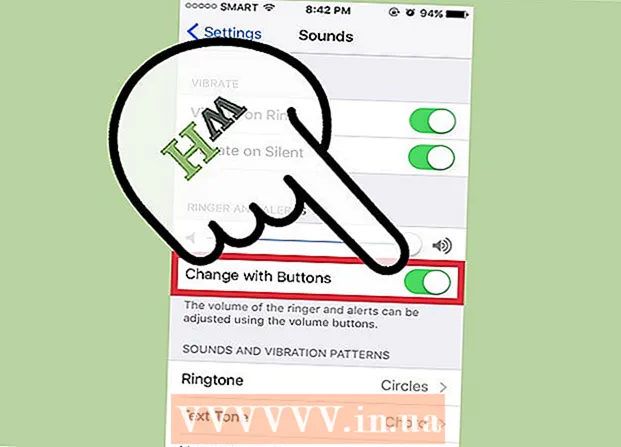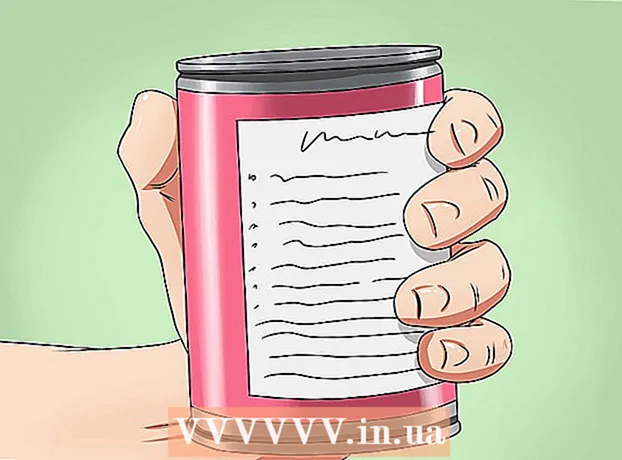लेखक:
John Stephens
निर्माण की तारीख:
25 जनवरी 2021
डेट अपडेट करें:
29 जून 2024

विषय
यह wikiHow आपको सिखाता है कि एक ही नेटवर्क पर दूसरे कंप्यूटर के डेस्कटॉप तक कैसे पहुँचा जा सकता है, जिसमें विंडोज पर पीसी के साथ रिमोट डेस्कटॉप का उपयोग किया जाता है, जिसमें Windows इंस्टालेशन या मैक के लिए स्क्रीन शेयरिंग है। अन्य कंप्यूटर स्क्रीन तक पहुंचने के लिए, आपको "होस्ट" कंप्यूटर पर दूरस्थ डेस्कटॉप को चालू करना होगा, फिर हम उस कंप्यूटर को दूरस्थ रूप से उसी ऑपरेटिंग सिस्टम के साथ किसी अन्य कंप्यूटर का उपयोग करके कनेक्ट कर पाएंगे। आपको उस कंप्यूटर के नाम या स्थानीय आईपी पते की आवश्यकता होगी जिसे आप एक्सेस करना चाहते हैं। नोट: विंडोज 10 होम एडिशन रिमोट कंप्यूटर से कनेक्ट करने का समर्थन नहीं करता है।
कदम
भाग 1 का 4: विंडोज पर रिमोट डेस्कटॉप को सक्षम करें
होस्ट कंप्यूटर पर। जिस कंप्यूटर पर आप दूरस्थ रूप से पहुंचना चाहते हैं, स्टार्ट मेनू खोलने के लिए टास्कबार के निचले बाएं कोने में स्थित विंडोज आइकन पर क्लिक करें।
- इस विधि को लागू करने के लिए, आपके पास विंडोज का एक व्यावसायिक संस्करण होना चाहिए।

लाइन के नीचे स्थित बॉक्स "रिमोट कनेक्शन की अनुमति दें"। "नेटवर्क स्तर प्रमाणीकरण के साथ रिमोट डेस्कटॉप चलाने वाले कंप्यूटर से केवल कनेक्शन की अनुमति दें" विकल्प बस चीजों को और अधिक जटिल और अनावश्यक बना देगा।
. उस कंप्यूटर पर जाएं जिसे आप होस्ट कंप्यूटर तक पहुंचने के लिए उपयोग करेंगे और स्टार्ट मेनू खोलने के लिए विंडोज आइकन पर क्लिक करें।
. स्क्रीन के शीर्ष पर मेनू बार के शीर्ष बाईं ओर स्थित ऐप्पल आइकन पर क्लिक करें। Apple मेनू खुल जाएगा।

. ऐप में मैक के डॉक बार के निचले बाईं ओर स्थित नीले और सफेद स्माइली हैं।
क्लिक करें जाओ (जाओ)। यह स्क्रीन के शीर्ष पर मेनू बार में स्थित एक मेनू आइटम है। एक ड्रॉप-डाउन मेनू दिखाई देगा।

क्लिक करें सर्वर से कनेक्ट करें (सर्वर से कनेक्ट करें)। यह विकल्प "गो" मेनू में सबसे नीचे है।
उस मैक का VNC पता दर्ज करें जिसे आप कनेक्ट करना चाहते हैं। जब आप होस्ट मैक पर स्क्रीन शेयरिंग सेट करते हैं, तो आप पहले से ही उस वीएनसी पते को जानते हैं जिसे आपको कनेक्ट करना है।
क्लिक करें जुडिये (कनेक्ट) सर्वर विंडो से कनेक्ट के निचले दाएं कोने में।
यदि आवश्यक हो तो अपना उपयोगकर्ता नाम और पासवर्ड दर्ज करें। आपके द्वारा अपने दूसरे मैक पर स्क्रीन साझा करने के तरीके के आधार पर, यह आपके उपयोगकर्ता नाम और उस मैक के लिए पासवर्ड के लिए प्रेरित किया जा सकता है।
क्लिक करें जुडिये. एक विंडो पॉप अप करेगी और होस्ट कंप्यूटर की स्क्रीन दिखाएगी। अब आप होस्ट मैक को नियंत्रित करने के लिए माउस पॉइंटर का उपयोग कर सकते हैं। विज्ञापन